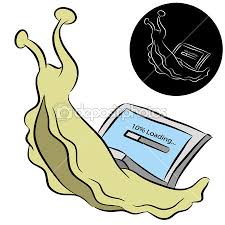-–убрики
- –амочки (34)
- јватарки (2)
- ћузыка (0)
- ¬ышивка (138)
- —хемы дл€ дневника (69)
- ¬€зание (176)
- ¬олшебный крючок (55)
- —пицы (38)
- ƒќћќ¬ќƒ—“¬ќ (1035)
- Ўаблоны –исунки “рафареты (13)
- ”борка в доме (5)
- ’оз€юшке (38)
- ухонные премудрости (10)
- ”ют в доме (5)
- омпьютер (30)
- ћаги€ и жизнь (104)
- ћудрые высказывани€ (15)
- ќбучалки (151)
- ѕолезно знать (99)
- ѕритчи (6)
- –астени€ (81)
- –ецепты (207)
- ¬ыпечка (64)
- ћ€сные блюда (19)
- –ыбное меню (7)
- —екреты здоровь€ (220)
- —»ћќ–ќЌ (46)
- ”ход за кожей (38)
- ”пражнени€ дл€ красоты (4)
-ѕоиск по дневнику
-ѕодписка по e-mail
-—татистика
—ери€ сообщений " омпьютер":¬ыбрана рубрика омпьютер.
„асть 1 - омпьютерный сленг и сокращени€
„асть 2 - Ќоутбук медленно загружаетс€
„асть 3 - јнтивирусы дл€ бесплатной скачки
„асть 4 - омпьютер выключаетс€, перезагружаетс€ самосто€тельно.
„асть 5 - —айт о решении проблем с компьютером и ноутбуком.
„асть 6 - ак и чем оптимизировать меню Ђѕускї
„асть 7 - ¬ирус в скайпе
„асть 8 - ак удалить старые обновлени€ Windows
„асть 9 - »з-за каких программ медленно работает компьютер?
„асть 10 - ак правильно освобождать диск —, что можно удалить на диске, а что нельз€.
„асть 11 - омандна€ строка Windows - первые шаги
„асть 12 - ак включить JavaScript в вашем браузере
„асть 13 - ѕрощай вирусы на любом Windows
„асть 14 - о ЁЎе Ѕ–ј”«≈–ј и его очистке
„асть 15 - нопка дл€ сайта в бесплатном онлайн генераторе As Button Generator:
„асть 16 - —борник нужных программ дл€ Windows
„асть 17 - «накомьтесь - Toolster
„асть 18 - ”дал€ем ненужные плагины одним кликом
„асть 19 - расивые обои на рабочий стол - часть 1
„асть 20 - –амочка "«имний праздник"
„асть 21 - ак удалить временные папки и файлы в папке TEMP
„асть 22 - јвтоматический набор текста.
„асть 23 - AdwCleaner Ц мощный инструмент дл€ удалени€ рекламного и шпионского ѕќ
„асть 24 - 3 способа включить ѕ при помощи клавиатуры или мышки
„асть 25 - ак мгновенно заходить на любые заблокированные сайты.
„асть 26 - ѕраздничные зимние обои дл€ рабочего стола.
„асть 27 - ак перенести установленные программы на другой диск.
„асть 28 - ‘лэш синтезатор дл€ наложени€ и записи звуков
„асть 29 - –емонт и настройка компьютеров
„асть 30 - ак очистить ненужные данные браузера? (кэш, куки и т.д.)
ƒругие рубрики в этом дневнике: ”ход за кожей(38), —хемы дл€ дневника(69), —»ћќ–ќЌ(46), —екреты здоровь€(220), –ецепты(207), –астени€(81), –амочки(34), ѕритчи(6), ѕолезно знать(99), ќбучалки(151), ћузыка(0), ћудрые высказывани€(15), ћаги€ и жизнь(104), ƒќћќ¬ќƒ—“¬ќ(1035), ¬€зание(176), ¬ышивка(138), јватарки(2)
омпьютерный сленг и сокращени€ |
Ёто цитата сообщени€ Nonna123 [ѕрочитать целиком + ¬ свой цитатник или сообщество!]

Ќаличие компьютерных сокращений и аббревиатур в сообщении всегда затрудн€ет понимание дл€ новичков, а иногда даже отбивает желание к дальнейшему общению. Ќо это часть компьютерной жизни и как бы нам не хотелось, но подобные фразы в сети были, есть и будут.
ƒл€ того чтобы отсутствие сленгового словарного запаса не мешало ¬ам понимать собеседника € разместил на сайте "„айникам-Ќет!" специальный словарь, который поможет ¬ам в любой момент найти смысл в полученном сообщении.
—ловарь получилс€ довольно объемный, поэтому € разбил его на две части:
¬от ссылки:
омпьютерный сленг - „асть 1
омпьютерный сленг - „асть 2
ѕри желании можете даже сделать закладку на страницу со словарем, чтобы обращатьс€ к нему по мере надобности.
|
|
Ќоутбук медленно загружаетс€ |
Ёто цитата сообщени€ ¬ладимир_Ўильников [ѕрочитать целиком + ¬ свой цитатник или сообщество!]
ќптимизируйте запуск компьютера
¬озможно, вы еще помните времена, когда ваш компьютер запускалс€ всего несколько секунд. “еперь эти счастливые дни давно ушли в прошлое, и ваш компьютер загружаетс€ целую вечность. ѕочему же так происходит? ћожет быть, несколько причин медленного начала работы, но, скорее всего, все дело в том, что при запуске Windows загружаетс€ слишком много программ и процессов, которые работают в фоновом режиме. ќни не только увеличивают врем€ запуска компьютера, но также замедл€ют его работу при выполнении различных задач после загрузки компьютера.
”далите ненужное
≈сли у вас новый фирменный ноутбук, то наверн€ка производители установили на него массу ненужных программ, которые загружаютс€ каждый раз при его включении. “аким образом, производители ноутбуков по соглашению с производител€ми программ рекламируют их продукты. ќткровенно говор€, именно из-за этих программ ваш компьютер загружаетс€ дольше, а они сразу при запуске компьютера не нужны. ј могут и вообще, не понадобитс€ во врем€ всего сеанса работы. » чем больше впоследствии вы устанавливаете программного обеспечени€, тем больше программ автоматически добавл€етс€ в ваш список автозагрузки. „ем их больше, тем больше оперативной пам€ти и ресурсов процессора требуетс€ дл€ запуска Windows. »менно поэтому ваш ноутбук начинает медленнее загружатьс€ после включени€.

|
|
јнтивирусы дл€ бесплатной скачки |
Ёто цитата сообщени€ Ўадрина_√алина [ѕрочитать целиком + ¬ свой цитатник или сообщество!]


—ери€ сообщений " ѕолезное о компьютере":
„асть 1 - ”станавливаем автоматический веб переводчик в ћј«»Ћ≈
„асть 2 - ’отите проверить свой компьютер на наличие у€звимости в интернете
...
„асть 13 - ¬се о компьютере и интернете дл€ новичков и не только
„асть 14 - ќ омпах.ру Ч сайт о решении проблем с компьютером и ноутбуком.
„асть 15 - јнтивирусы дл€ бесплатной скачки
„асть 16 - ¬се нужное дл€ работы в интернете на одном сайте
„асть 17 - ¬се, что вы хотели знать о клавиатуре
|
|
омпьютер выключаетс€, перезагружаетс€ самосто€тельно. |
Ёто цитата сообщени€ ¬ладимир_Ўильников [ѕрочитать целиком + ¬ свой цитатник или сообщество!]
¬ сегодн€шней статье мы будем разбиратьс€, что делать при самопроизвольном выключении компьютера, ноутбука. ѕо каким причинам он может выключатьс€ и какие меры принимать дл€ устранени€ данной проблемы.
ƒл€ начала разберемс€, что же вли€ет так на компьютер, что он самовольно начинает выключатьс€ или перезагружатьс€. » так, начнем.
¬ирусы. —ама€ распространенна€ причина самопроизвольного выключени€ компьютера.
–азличные виды вредоносного программного обеспечени€ бывают и вирусы, и тро€ны, и черви, € об этом писал уже немало. “ак вот, самосто€тельно выключатьс€ или перезагружатьс€ компьютер может из-за какой-нибудь заразы, проникшей в ваш компьютер. ”даление вирусов можно произвести различными антивирусами, лучше использовать одноразовый, например — Dr.Web CureIt или AVZ, о них написано в той статье (ссылка чуть выше). ≈сли совсем беда с компьютером, тогда можно использовать антивирус с загрузочной флешки или загрузочного DVD-диска, что позвол€ет восстановить даже систему, котора€ не грузитс€. —делайте полное сканирование своего компьютера, удалите все вирусы.
≈сли удаление вирусов не помогло решить проблему с перезагрузками и самосто€тельными выключени€ми компьютера, тогда стоит пробовать другой способ решени€. –ассмотрим дальше, другие возможные причины.

|
|
ак и чем оптимизировать меню Ђѕускї |
Ёто цитата сообщени€ _Lyubasha_K_ [ѕрочитать целиком + ¬ свой цитатник или сообщество!]
|
|
|
¬ирус в скайпе |
Ёто цитата сообщени€ LudmelaRU [ѕрочитать целиком + ¬ свой цитатник или сообщество!]
|
|
|
ак удалить старые обновлени€ Windows |
Ёто цитата сообщени€ Ћариса_√урь€нова [ѕрочитать целиком + ¬ свой цитатник или сообщество!]

ѕјћя“ ј Ќј„»Ќјёў»ћ ЅЋќ√√≈–јћ
огда-то € писала ѕќ—“ - ак отключить автоматическое обновление в Windows 7.
ј сегодн€ на работе наш программист мне объ€снил, как избавитьс€ от старых ненужных обновлений, которые занимают много места на компьютере.
ѕроверила его метод на себе..., на своем компьютере.
¬от пам€ть на диске — до удалени€ обновлений

ј вот - после удалени€.

¬печатл€ет, правда?
ƒелюсь информацией с вами.
—начала отключаем обновлени€ Windows (сверху есть ссылка на урок)
«атем идем ƒиск — - Windows - SoftwareDistribution - Download - ничего не перепутайте, пожалуйста!

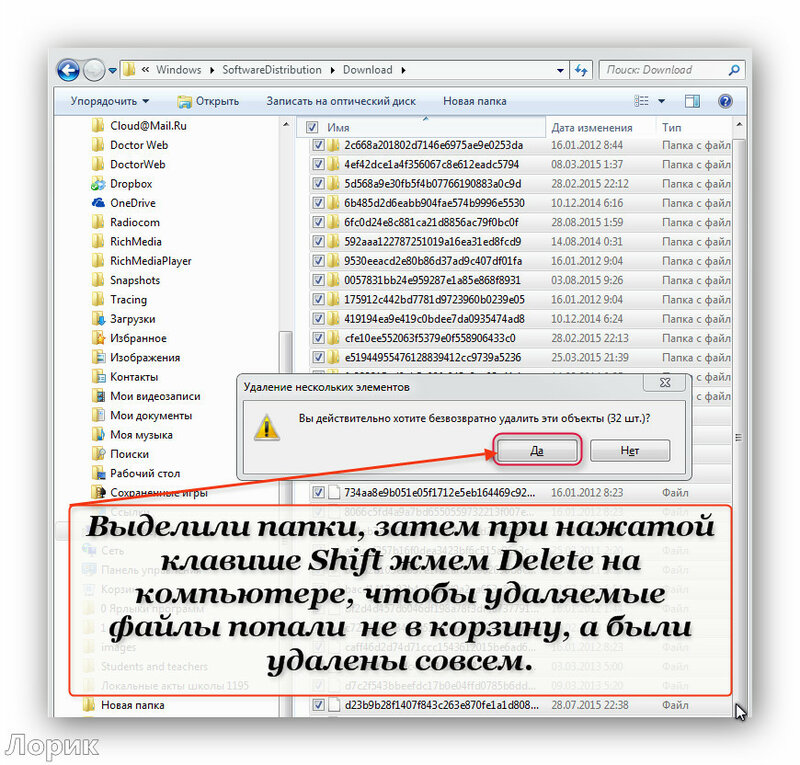


“еперь компьютер просто летает...)) ”дачи!
дл€ вас Ћариса √урь€нова
—ери€ сообщений "Windows 7, 8":
„асть 1 - 5 приемов ускорить загрузку Windows
„асть 2 - ¬осстановление системы windows 7
...
„асть 27 - ак помен€ть пароль windows 7
„асть 28 - —екреты и хитрости Windows 7
„асть 29 - ак удалить старые обновлени€ Windows
|
|
»з-за каких программ медленно работает компьютер? |
Ёто цитата сообщени€ MissKcu [ѕрочитать целиком + ¬ свой цитатник или сообщество!]
|
|
ак правильно освобождать диск —, что можно удалить на диске, а что нельз€. |
Ёто цитата сообщени€ Ќј“јЋ»я_ѕ„®Ћ »Ќј [ѕрочитать целиком + ¬ свой цитатник или сообщество!]
огда место на диске — заканчиваетс€, приходитс€ его освобождать. ¬ этом видео уроке вы узнаете, как правильно освобождать диск —, что можно удалить на диске, а что нельз€. ”знайте, как не удалить лишнее, и можно ли удал€ть что-то в папках Windows и Program Files.
—ери€ сообщений " омпьютер":
„асть 1 - ак правильно без программ почистить жесткий диск самосто€тельно.
„асть 2 - ƒавайте почистим компьютер !!!
...
„асть 45 - –елакс - ”ютные уголки —ети
„асть 46 - ѕисьмо в администрацию Ћи–у.
„асть 47 - ак правильно освобождать диск —, что можно удалить на диске, а что нельз€.
„асть 48 - ≈ў® ќƒ»Ќ — –»Ќўќ“≈–
|
|
омандна€ строка Windows - первые шаги |
Ёто цитата сообщени€ Goodwine [ѕрочитать целиком + ¬ свой цитатник или сообщество!]
Ќередко неопытные пользователи воспринимают командную строку Windows как нечто совершенно ненужное и отжившее свой век. ƒумать так — это больша€ ошибка. «начение командной строки или иначе консоли CMD трудно переоценить даже после того как она потер€ла большую часть своих команд доступных в MSDOS.

|
|
ак включить JavaScript в вашем браузере |
Ёто цитата сообщени€ Ћариса_√урь€нова [ѕрочитать целиком + ¬ свой цитатник или сообщество!]

ѕјћя“ ј Ќј„»Ќјёў»ћ ЅЋќ√√≈–јћ
¬ насто€щее врем€ почти все веб-страницы используют JavaScript, скриптовый €зык программировани€, который работает на веб-браузере посетител€. Ёто делает веб-страницы более функциональными, а если по каким-либо причинам JavaScript отключен, содержание или функциональность веб-страницы может быть ограничена или вовсе не возможна.
ƒавайте рассмотрим как подключить JavaScript дл€ некоторых браузеров.
ак подключить JavaScript в браузере Google Chrome
1. ¬ меню браузера нажмите кнопку "Ќастройка и управлениеl Google Chrome" и выберите пункт "Ќастройки".

2. Ќа странице "Ќастройки" нажмите ссылку "ѕоказать дополнительные настройки..."

3. ѕод пунктом "Ћичные данные" нажмите на кнопку "Ќастройки контента...".

4. огда диалоговое окно откроетс€, посмотрите на секцию "JavaScript" и поставьте галочку "–азрешить всем сайтам использовать JavaScript (рекомендуетс€)".

5. Ќажмите кнопку "√отово", чтобы закрыть окно.
6. «акройте вкладку "Ќастройки".
7. Ќажмите на кнопку "ќбновить эту страницу" дл€ обновлени€ страницы.

ак подключить JavaScript в браузере Internet Explorer
1. ќткройте меню —ервис. ¬ыберите пункт —войства браузера.

2. ѕерейдите на вкладку Ѕезопасность.

3. Ќажмите кнопку ƒругой....

4. ѕрокрутите вниз до раздела "—ценарии". ”становите переключатель "¬ключить" в пункте "јктивные сценарии". Ќажмите кнопку OK.

5. Ќажмите кнопку ќ в окне подтверждени€.

ак подключить JavaScript в браузере Mozilla Firefox
1. ќткройте браузер FireFox. ¬ыберите в верхнем меню пункт Ђ»нструментыї и в выпавшем меню выбираем ЂЌастройкиї.

2. ¬ открывшемс€ окне ЂЌастройкиї перейдите на вкладку Ђ—одержимоеї и установите галку Ђ»спользовать JavaScriptї. ƒополнительные настройки по работе сценариев можно настроить, нажав кнопку Ђƒополнительної. ƒалее, чтобы применить настройки, нажмите кнопку Ђќ ї.

P.S. –азработчики Firefox решили убрать из настроек браузера возможность отключени€ JavaScript.
“.е. у кого установлен браузер Mozilla Firefox 23 и выше, JavaScript уже включен по умолчанию.
ак включить JavaScript в браузере Opera
1. ќткройте браузер Opera. ¬ыберите в верхнем меню пункт Ђ»нструментыї и в выпавшем меню выбираем ЂЌастройкиї.

2. ƒалее открываетс€ окно, где ¬ам надо перейти на вкладку Ђƒополнительної, в левой части окна надо выбрать пункт Ђ—одержимоеї и установить галку Ђ¬ключить JavaScriptї. ≈щЄ можно сделать определЄнные настройки сценариев, нажав кнопку ЂЌастроить JavaScriptї. огда всЄ сделали Ц нажмите кнопку Ђќ ї.

¬от так подключаетс€ JavaScript на разных браузерах.
Ќадеюсь, вам все было пон€тно. ”дачи!
дл€ вас Ћариса √урь€нова
—ери€ сообщений "Ѕраузеры":
„асть 1 - ѕолезные программы! "Ѕесплатный софт"
„асть 2 - Ѕраузеры - скачать бесплатно
...
„асть 12 - Ќовое расширение дл€ браузеров, убирающее рекламу
„асть 13 - «ависает √угл ’ром, что делать?
„асть 14 - ак включить JavaScript в вашем браузере
|
|
ѕрощай вирусы на любом Windows |
Ёто цитата сообщени€ Joker-6 [ѕрочитать целиком + ¬ свой цитатник или сообщество!]
ѕроверено на личном опыте, никакой антивирус вам не поможет с тро€нами, если они уже в вашей системе. Ќо выход есть, јнтисмс!
—качайте утилиту тут https://antisms.com, запустите утилиту, выберите "¬ыполнить интеграцию AntiSMS в средство восстановлени€ системы", нажмите "—тарт".
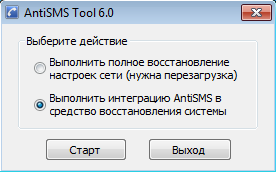
|
|
о ЁЎе Ѕ–ј”«≈–ј и его очистке |
Ёто цитата сообщени€ ¬аша_“јЌя_идуща€_по_—удьбе [ѕрочитать целиком + ¬ свой цитатник или сообщество!]
|
|
нопка дл€ сайта в бесплатном онлайн генераторе As Button Generator: |
Ёто цитата сообщени€ –»ћ»ƒјЋ [ѕрочитать целиком + ¬ свой цитатник или сообщество!]
|
нопка дл€ сайта в бесплатном онлайн генераторе As Button Generator: красиво, быстро и эффектно! |
|
|
—борник нужных программ дл€ Windows |
Ёто цитата сообщени€ Prudent [ѕрочитать целиком + ¬ свой цитатник или сообщество!]
|
|
«накомьтесь - Toolster |
Ёто цитата сообщени€ _Lyubasha_K_ [ѕрочитать целиком + ¬ свой цитатник или сообщество!]
|
|
|
”дал€ем ненужные плагины одним кликом |
Ёто цитата сообщени€ _Lyubasha_K_ [ѕрочитать целиком + ¬ свой цитатник или сообщество!]
|
|
|
расивые обои на рабочий стол - часть 1 |
Ёто цитата сообщени€ Miled [ѕрочитать целиком + ¬ свой цитатник или сообщество!]
|
|
–амочка "«имний праздник" |
Ёто цитата сообщени€ Vi-Natalka [ѕрочитать целиком + ¬ свой цитатник или сообщество!]
|
|
| —траницы: | [2] 1 |